
С развитием мультимедийных устройств мы столкнулись с ситуацией, которая может повлиять на нормальное воспроизведение аудиофайлов, и из-за широкой доступности аудиоформатов мы сталкиваемся с плеерами, которые не читают все аудиоформаты, и именно поэтому Что за формат, который совместим практически с любым устройством и является MP3, теперь у многих других пользователей возникает вопрос: как преобразовать аудиоформат в MP3? Сегодня Solvetic предлагает для этого практическое решение, и мы увидим, как Это просто, чтобы конвертировать наши различные аудио форматы в MP3 и наслаждаться музыкой везде.
1. Конвертируйте файл или аудио формат в MP3 с Audacity

Одной из наиболее признанных программ по своей универсальности является Audacity, бесплатное программное обеспечение с открытым исходным кодом и мультиплатформенное аудио, которое дает нам возможность многоканальной записи и редактирования.
Audacity доступен для операционных систем Windows, macOS и GNU / Linux. Его можно бесплатно скачать по следующей ссылке:
дерзость
Особенности Audacity
В рамках характеристик Audacity мы находим:
- Он имеет функцию панели инструментов устройства, которая одновременно управляет несколькими устройствами записи и воспроизведения.
- Измерители уровня Audacity способны контролировать уровни громкости до, во время и после процесса записи.
- Несколько источников записи, таких как микрофон, линейный вход, устройства USB / Firewire и многое другое.
- Он имеет функции записи по времени и записи с активированным звуком.
- Возможно копирование на существующие дорожки для создания многодорожечных записей.
- Мы можем записывать с очень низкой задержкой на совместимых устройствах в Linux, используя Audacity с JACK.
- Он позволяет производить запись с частотой дискретизации до 192 000 Гц (в зависимости от оборудования и хоста). Поддерживается до 384 000 Гц для устройств с высоким разрешением в операционных системах Windows (с использованием WASAPI), macOS X и Linux.
- Это позволяет записывать на глубине 24 бита.
- Импорт и экспорт файлов WAV, AIFF, AU, FLAC и Ogg Vorbis.
- Быстрый импорт по запросу файлов WAV или AIFF, если они доступны для чтения непосредственно из источника.
- Импортируйте и экспортируйте все совместимые форматы libsndfile, такие как GSM 6.10, 32-битные и 64-битные плавающие WAV, RF64 и U / A-Law.
- Мы можем импортировать аудио MPEG (включая файлы MP2 и MP3), используя libmad.
- Это позволяет создавать файлы WAV или AIFF для записи на аудио CD.
- Будет возможно импортировать и экспортировать AC3, M4A / M4R (AAC) и WMA, используя дополнительную библиотеку FFmpeg.
- Поддерживает 16-битные, 24-битные и 32-битные сэмплы.
- Простое редактирование с использованием функций Вырезать, Копировать, Вставить и Удалить.
- Это позволяет редактировать и микшировать большое количество треков.
- Допускается несколько клипов на трек.
- С треками и выборами можно манипулировать с помощью клавиатуры, поскольку она имеет широкий спектр сочетаний клавиш.
- Поддержка JAWS, NVDA и других программ чтения с экрана в Windows, а также VoiceOver на Mac в устаревшей версии Audacity 2.1.1.
- Предварительный просмотр эффектов LADSPA, LV2, VST и Audio Unit в macOS в режиме реального времени.
- Он имеет диспетчер подключаемых модулей, который управляет установкой подключаемых модулей, а также добавлением и удалением эффектов и генераторов меню.
- Вы можете изменить тон без изменения темпа.
- Измените темп, не меняя тона.
- Будет возможно изменить частоты с эффектами эквалайзера, низких и высоких частот, верхних и нижних частот.
- Он имеет несколько эффектов, таких как искажение, эхо, лимитер, Paulstretch (экстремальное растяжение), Phaser, Reverb, Reverse, Truncate Silence и Wahwah.
Шаг 1
После загрузки Audacity приступаем к его установке:

Шаг 2
Там мы будем следовать шагам мастера установки.

Шаг 3
После установки мы приступаем к его выполнению и увидим следующее:
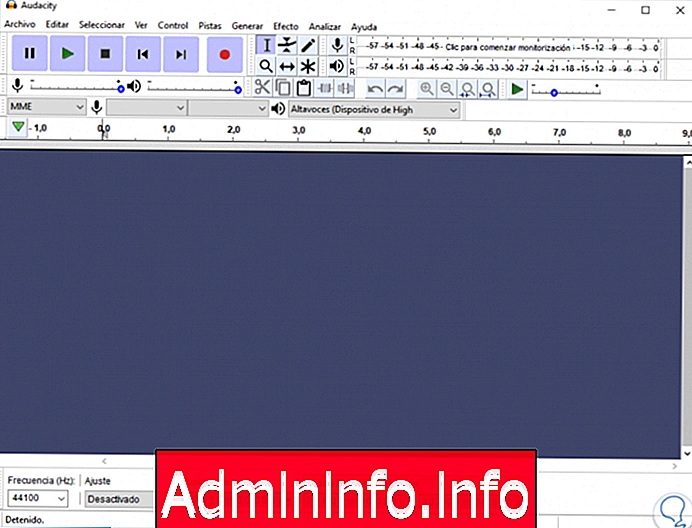
Шаг 4
Там мы продолжаем перетаскивать трек к центру приложения, и когда мы его перемещаем, мы увидим следующее:

Шаг 5
Там мы видим следующее сообщение, в котором рекомендуется создать резервную копию файла перед его редактированием, после выбора соответствующей опции мы увидим следующее:

Шаг 6
Теперь, чтобы экспортировать выбранный аудиофайл в MP3, мы идем в меню «Файл / Экспорт» и видим такие параметры, как:

Шаг 7
Там мы выберем «Экспорт в MP3» и появится следующее окно, где мы определим:
- Имя файла
- место
- Качество формата
- Скорость и больше

Шаг 8
Как только это будет определено, нажмите кнопку Сохранить, чтобы выполнить преобразование. Возможно, что следующее сообщение будет отображаться во время преобразования:

Шаг 9
LAME - это MP3-конвертер для Audacity, там мы можем нажать на кнопку «Скачать» или перейти по следующей ссылке:
LAME
Шаг 10
После установки мы повторим процесс, и появится следующее окно, в котором мы можем редактировать метаданные выбранного файла:

Шаг 11
Как только это будет определено, нажмите «Принять», и начнется процесс конвертации MP3:

2. Конвертировать файл или аудио формат в MP3 с VLC

VLC - еще один из наиболее признанных конвертеров и игроков во всем мире за динамичность, универсальность и совместимость, который мы бесплатно получаем по следующей ссылке:
VLC
VLC - это мультимедийный проигрыватель с открытым исходным кодом, который является бесплатным, кроссплатформенным и разработан как платформа, способная воспроизводить большинство мультимедийных файлов, включая DVD, Audio CD, VCD и несколько потоковых протоколов.
$config[ads_text6] not foundОсобенности VLC
В рамках своих характеристик мы имеем:
- Воспроизведение всех видов файлов, дисков, веб-камер и многое другое.
- Вы можете воспроизводить большинство кодеков без необходимости использования необходимых кодеков, таких как MPEG-2, MPEG-4, H.264, MKV, WebM, WMV, MP3.
- Он может использоваться на всех платформах, таких как Windows, Linux, macOS, Unix, iOS, Android и других.
- бесплатно
Шаг 1
После загрузки мы приступаем к его установке, дважды щелкнув по загруженному файлу:

Шаг 2
Мы определяем язык и выполняем шаги помощника.

Шаг 3
Как только VLC установлен, мы переходим к его открытию и видим следующее окно:

Шаг 4
Чтобы начать процесс преобразования, мы идем в меню «Средний» и там выбираем опцию «Преобразовать» или используем следующую комбинацию клавиш
Ctrl + R

Шаг 5
В появившемся окне мы добавим файл для преобразования, используя один из следующих параметров:
- Перетаскивание файла.
- Нажав на кнопку «Добавить».

Шаг 6
Теперь нажмите кнопку «Преобразовать / Сохранить», и появится следующее окно, в котором мы щелкаем поле «Профиль» и выбираем «Аудио - MP3»:

Шаг 7
После выбора мы определим путь и имя, где он будет храниться в поле «Файл назначения».
Нажмите «Пуск», чтобы начать процесс преобразования, и, таким образом, VLC выполнит этот процесс легко.

3. Конвертировать файл или аудио формат в MP3 с Xrecode3
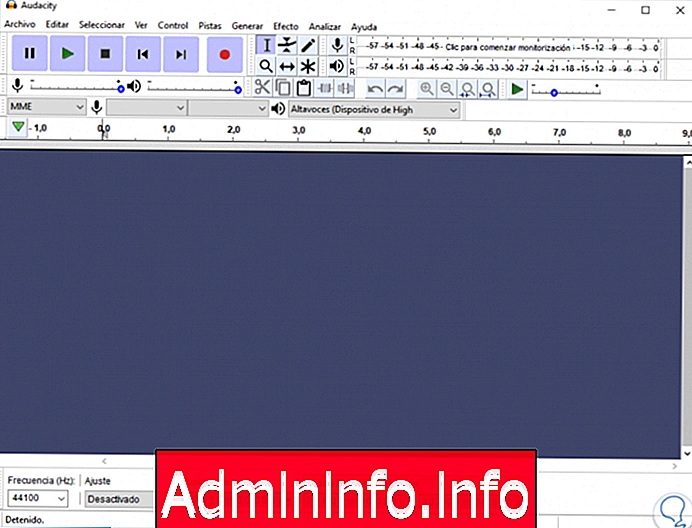
Xrecode3 - это аудио конвертер, который поддерживает большинство современных аудио форматов, включая MP3, WAV, FLAC, DSD и т. Д. Он также поддерживает извлечение аудио файлов из большинства файлов. известное видео, а также захват аудио CD в режиме реального времени.
Ваша загрузка доступна по следующей ссылке, и там мы можем выбрать вариант локальной или переносной установки:
XRECODE
Особенности VLC
Некоторые из его самых выдающихся особенностей:
- 64-битная нативная поддержка.
- Добавлена поддержка декодирования DSD / DST и DFF (в виде файлов или в виде SACD ISO).
- Добавлена поддержка для извлечения дорожки ISO SACD как DFF или DST.
- Добавлена поддержка объединения файлов SACD / DST / DFF в форматы DFF / DST без транскодирования.
- Добавлена возможность извлечения аудио без транскодирования.
- Добавлена возможность кодировать несколько файлов в многоканальный файл.
- Добавлена возможность разбивать файлы на отдельные дорожки.
- Добавлена возможность объединения файлов по папкам.
- Позволяет перетаскивать изображение обложки из браузера в редактор метаданных.
Шаг 1
Это приложение позволяет нам 30-дневную пробную версию. После выполнения мы увидим следующее окно, где добавить файл для редактирования, у нас есть следующие опции:
- Используйте ключи:
Ctrl + R
- Нажмите на кнопку «Файлы / Добавить»
- Перетащите файл напрямую.

Шаг 2
Затем в разделе «Формат вывода» мы выбираем формат вывода, который является MP3, и определяем путь, в котором файл будет сохранен, в поле «Выходной путь», а для запуска процесса мы нажимаем кнопку «Пуск».

4. Конвертировать файл или аудио формат в MP3 с AC Audio Converter

AC Audio Converter Особенности
Среди характеристик АС мы находим следующие:
- Это абсолютно бесплатно и с открытым исходным кодом
- Он прост в использовании и понимании даже с расширенными возможностями.
- Содержит CD Ripper, который поддерживает базы данных CDDB / freedb
- В кодировании он рассчитывает на разные ядра, которые позволяют быстрее выполнять преобразования.
- Он доступен на 40 языках.
- Это портативный инструмент, который можно установить на USB.
- Позволяет конвертировать файлы MP3, MP4 / M4A, WMA, Ogg Vorbis, FLAC, AAC, WAV
- Он совместим с Windows, macOS, Linux, FreeBSD / TrueOS
Мы можем скачать бесплатный аудио конвертер ACC по следующей ссылке:
Бесплатный ACC аудио конвертер
Шаг 1
После загрузки мы приступаем к установке. Выберите компоненты, которые вы хотите или не хотите устанавливать.

Шаг 2
Перетаскиваем песню на главную панель. Заходим на вкладку «Опции» и выбираем «Общие настройки».

Шаг 3
Выберите тип компрессора в MP3 и нажмите «Настроить компрессор».

примечание
В «Шаблон имени файла» вы можете сохранить или удалить теги имен.
Шаг 4
Здесь мы можем использовать установленную предконфигурацию или персональную конфигурацию и редактировать параметры.

Шаг 5
Нажмите на кнопку воспроизведения, чтобы начать преобразование.

примечание
Мы можем нажать эту кнопку напрямую, если не хотим изменять настройки конвертации.
С помощью этих инструментов будет полезно и практично конвертировать нужные файлы в MP3 и наслаждаться их высочайшим качеством.
$config[ads_text6] not found
СТАТЬИ